win10桌面任务栏不见了如何解决 win10桌面下面的任务栏不见了怎么办
更新时间:2022-10-07 10:37:00作者:qiaoyun
一般在win10系统桌面下方,我们会看到一个任务栏,我们打开的程序都会在任务栏中显示,但是有不少win10系统用户却遇到了桌面任务栏不见了的情况,不知道该怎么办,大家不用担心,接下来小编给大家讲解一下win10桌面下面的任务栏不见了的详细解决方法。
解决方法如下:
1.打开【电脑桌面】,选择左下方的【开始】菜单-【设置】。
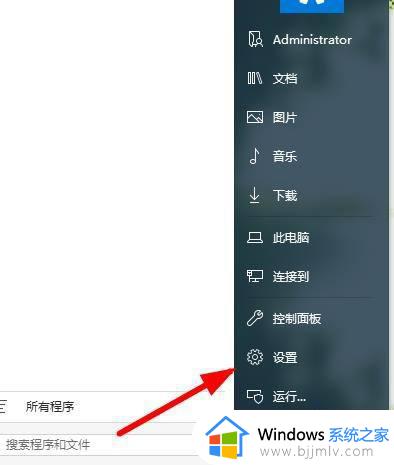
2.在弹出的页面上,点击右上方的【个性化】选项。
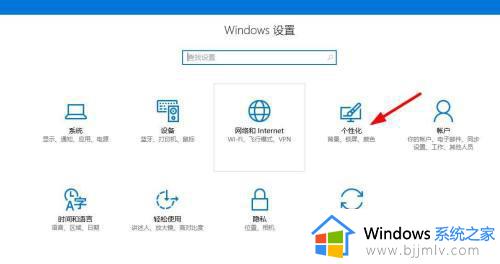
3.选择左侧的【任务栏】,继续下一步的操作。
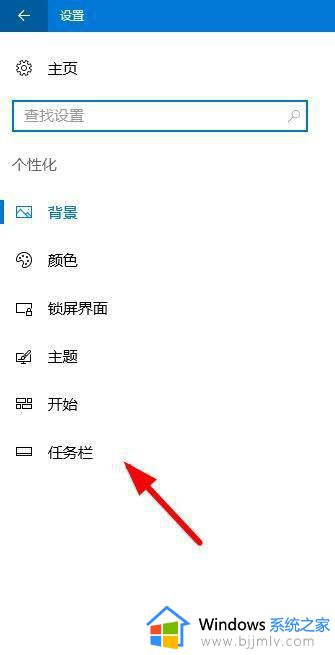
4.找到右侧的【隐藏任务栏】选项,点击关闭对应的服务。
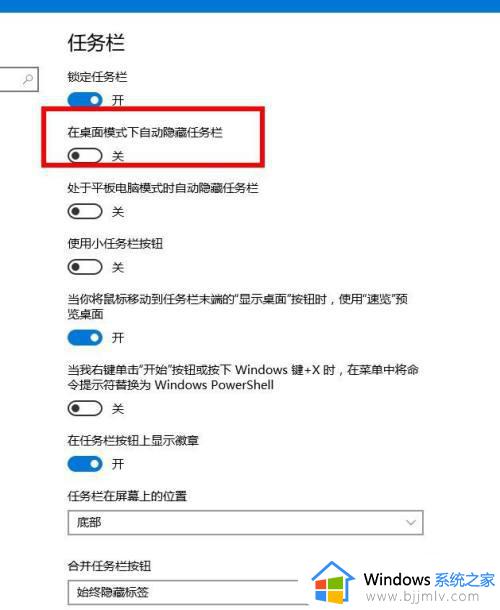
5.还有就是可以点击【显示内容】,设置显示在任务栏上的图标。
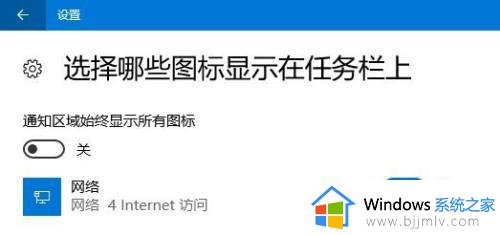
6.再就是可以右键点击【桌面】,选择下方的【个性化】。
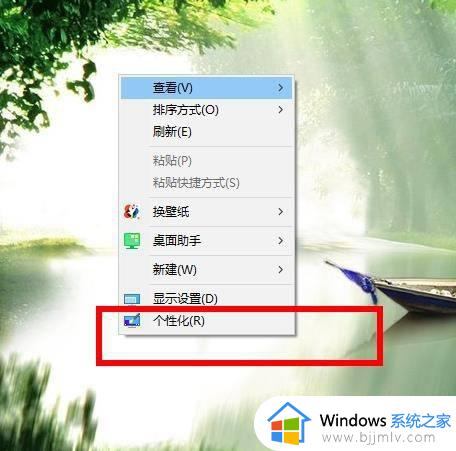
7.在弹出的页面,选择【任务栏】进行设置。
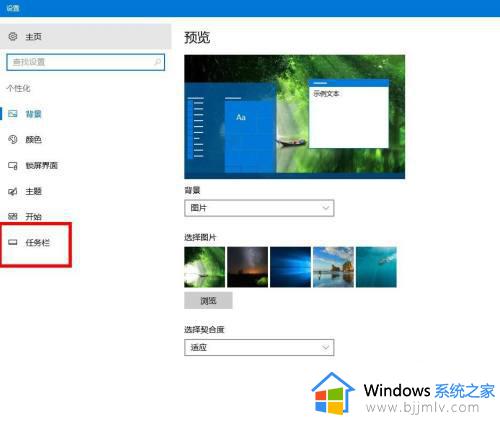
上述给大家讲解的就是win10桌面任务栏不见了的详细解决方法,如果你有遇到一样情况的话,就可以学习上面的方法步骤来进行解决吧。
win10桌面任务栏不见了如何解决 win10桌面下面的任务栏不见了怎么办相关教程
- win10最下面的任务栏不见了怎么办 win10底部任务栏不见了如何解决
- win10任务栏不见了怎么调出来 win10电脑最下面的任务栏不显示怎么办
- win10桌面没有了,只有任务栏怎么办 win10只有任务栏桌面没东西如何解决
- win10任务栏搜索栏不见了怎么办 win10电脑任务栏搜索不见了如何恢复
- win10下方的任务栏不见了怎么办 win10下方任务栏消失了如何解决
- win10任务栏图标不见了怎么办 win10电脑怎么恢复任务栏图标
- win10下面任务栏怎么改颜色?win10下面任务栏换颜色设置步骤
- win10怎么把任务栏调到下面 window10工具栏去了上面怎么到下面
- win10开机任务栏不显示怎么办 win10电脑底下的任务栏不见了处理方法
- win10任务栏显示不全怎么办 windows10下面任务栏显示不全面如何解决
- win10如何看是否激活成功?怎么看win10是否激活状态
- win10怎么调语言设置 win10语言设置教程
- win10如何开启数据执行保护模式 win10怎么打开数据执行保护功能
- windows10怎么改文件属性 win10如何修改文件属性
- win10网络适配器驱动未检测到怎么办 win10未检测网络适配器的驱动程序处理方法
- win10的快速启动关闭设置方法 win10系统的快速启动怎么关闭
热门推荐
win10系统教程推荐
- 1 windows10怎么改名字 如何更改Windows10用户名
- 2 win10如何扩大c盘容量 win10怎么扩大c盘空间
- 3 windows10怎么改壁纸 更改win10桌面背景的步骤
- 4 win10显示扬声器未接入设备怎么办 win10电脑显示扬声器未接入处理方法
- 5 win10新建文件夹不见了怎么办 win10系统新建文件夹没有处理方法
- 6 windows10怎么不让电脑锁屏 win10系统如何彻底关掉自动锁屏
- 7 win10无线投屏搜索不到电视怎么办 win10无线投屏搜索不到电视如何处理
- 8 win10怎么备份磁盘的所有东西?win10如何备份磁盘文件数据
- 9 win10怎么把麦克风声音调大 win10如何把麦克风音量调大
- 10 win10看硬盘信息怎么查询 win10在哪里看硬盘信息
win10系统推荐